Comment installer un remplacement d'adaptateur Bluetooth dans Windows 11/10
Les pilotes Windows font fonctionner leurs périphériques correspondants. C'est la même chose que la fonction Bluetooth . Si votre ordinateur dispose d'un pilote Bluetooth défectueux , mais que vous souhaitez utiliser un autre adaptateur Bluetooth , vous devez installer le pilote de remplacement.
Cependant, vous ne pouvez pas simplement télécharger et installer l'adaptateur si l' adaptateur Bluetooth est intégré à votre carte mère ou à votre carte sans fil. Vous ne pouvez pas le faire car Windows continuera à voir le pilote et il ne peut utiliser qu'un seul pilote par périphérique.
Sans configuration d'un pilote Bluetooth de remplacement, (Bluetooth)Bluetooth ne fonctionnera pas(Bluetooth won’t work) sur votre appareil. Suivez les étapes et les solutions de ce guide pour installer un adaptateur Bluetooth de remplacement sur votre appareil.
Installer un remplacement d'adaptateur Bluetooth dans (Bluetooth)Windows 11/10
Maintenant que vous comprenez la nécessité de configurer un adaptateur Bluetooth de remplacement , nous continuerons à vous montrer les étapes correctes pour le faire. Pour installer un adaptateur Bluetooth de remplacement sur votre PC, suivez la procédure ci-dessous :
- Désactivez l'ancien adaptateur Bluetooth.
- Installez un nouvel adaptateur Bluetooth.
- Vérifiez le nouvel adaptateur Bluetooth.
- Installez le pilote Bluetooth manuellement.
Une fois les étapes ci-dessus terminées, vous aurez configuré le pilote de remplacement avec succès et pourrez l'utiliser sans problème. Si vous ne savez pas comment effectuer les processus ci-dessus, suivez les guides de cette section.
1] Désactiver(Disable) l'ancien adaptateur Bluetooth
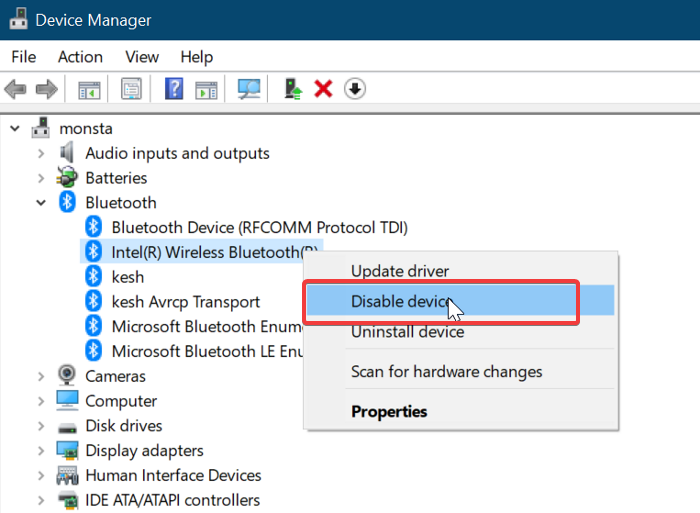
Avant d'installer un pilote de remplacement, vous devez désactiver ou désinstaller celui que vous avez actuellement. La désinstallation du pilote est extrême ; nous allons donc désactiver le pilote dans ce guide.
Cliquez avec le bouton droit sur le bouton Démarrer(Start) et sélectionnez Exécuter(Run) pour ouvrir la boîte de dialogue Exécuter . (Run)Là, entrez devmgmt.msc et cliquez sur le bouton OK .
Développez la branche Bluetooth pour révéler les pilotes qui s'y trouvent. Faites un clic droit sur votre adaptateur Bluetooth et sélectionnez l' option Désactiver(Disable) dans le menu contextuel.
Lorsque vous êtes invité à désactiver l'adaptateur, appuyez sur le bouton Oui(Yes) pour confirmer.
2] Installez(Install) le nouvel adaptateur Bluetooth
Nous supposons que vous avez déjà un adaptateur Bluetooth(have a Bluetooth adapter) à ce stade.
En suivant ce guide, vous pouvez acheter un adaptateur Bluetooth compatible. (Bluetooth)L'étape suivante consiste à l'installer sur votre ordinateur.
Les adaptateurs Bluetooth(Bluetooth) sont généralement plug-and-play, vous n'avez donc qu'à les brancher. Windows détectera l' adaptateur Bluetooth nouvellement connecté et l'installera automatiquement sur votre machine.
Redémarrez votre ordinateur lorsque l'installation est terminée.
3] Vérifiez le nouvel adaptateur Bluetooth
Il est maintenant temps de vérifier que le nouvel adaptateur fonctionne correctement. Vous pouvez le faire à partir des paramètres Windows(Windows Settings) . Le moyen le plus rapide d'y arriver est d'utiliser la combinaison Windows key + I
Dans Paramètres, accédez à Devices > Bluetooth & other devices . Si vous voyez un interrupteur pour activer ou désactiver Bluetooth , cela signifie que l'adaptateur (Bluetooth)Bluetooth de remplacement fonctionne.
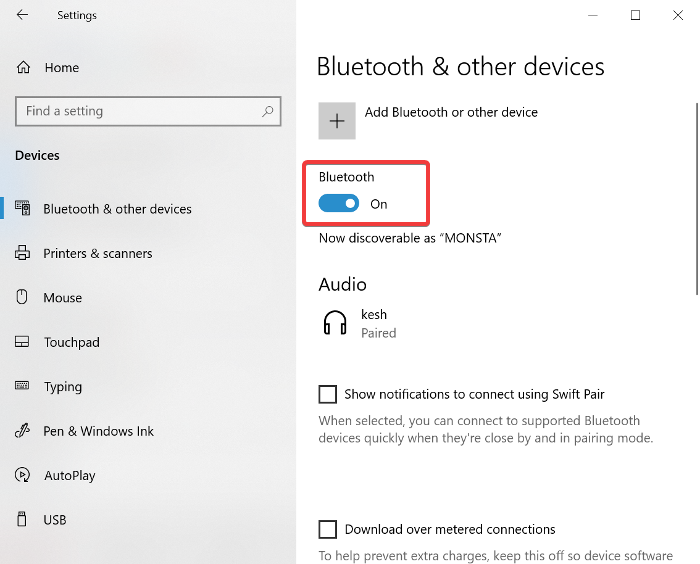
Sinon, vous verrez un bouton indiquant Ajouter Bluetooth ou un autre appareil(Add Bluetooth or other device) . Si vous voyez cela, passez à la solution suivante, où nous installons le pilote manuellement.
4] Installez le pilote Bluetooth manuellement
Comme indiqué précédemment, le logiciel du pilote Bluetooth doit s'installer automatiquement. Utilisez l'option d'installation manuelle uniquement si Windows ne parvient pas à l'installer automatiquement. Le site Web du fabricant du pilote proposera toujours les derniers pilotes téléchargeables ainsi que les instructions d'installation.

L'installation manuelle se fait également depuis l' application Paramètres(Settings) . Ouvrez les paramètres Windows(Windows Settings) et accédez à Mises à jour et sécurité(Updates & Security) .
Ici, accédez à Windows Update et cliquez sur le bouton Rechercher les mises à jour(Check for updates) si vous le voyez. Sélectionnez Afficher les mises à jour facultatives(View optional updates) .
Passez à l' onglet Mises à jour du pilote (Driver updates ) et choisissez votre pilote Bluetooth . Appuyez sur le bouton Télécharger et installer(Download and install) sous le pilote pour lancer le téléchargement du pilote.
Après avoir téléchargé le pilote, redémarrez votre ordinateur pour l'installer automatiquement au démarrage.
J'espère que cela t'aides.
Related posts
Fix Bluetooth retard sonore dans Windows 10
Bluetooth Mouse Déconnecte de manière aléatoire ou ne fonctionne pas dans Windows 11/10
Comment coupler Bluetooth appareils sur Windows 10 avec Swift Pair?
Bluetooth speaker connecté, mais non Sound or Music en Windows 10
Bluetooth Headphones ne fonctionne pas sur Windows 10
Best gratuit Timetable software pour Windows 11/10
Activer Network Connections en Modern Standby sur Windows 10
Mail and Calendar app freezes, se bloque ou ne fonctionne pas dans Windows 11/10
Comment tester Webcam dans Windows 11/10? Est-ce que ça marche?
Comment mapper un Network Drive ou ajouter un FTP Drive dans Windows 11/10
Comment sauvegarder, Move ou Delete PageFile.sys sur l'arrêt de Windows 10
Les paramètres de synchronisation Windows 10 ne fonctionnent pas grisés
Taskbar notifications ne montrant pas dans Windows 10
Comment booster ou prolonger Bluetooth Signal Range sur Windows 11/10
Microsoft Intune ne synchronisation pas? Force Intune pour synchroniser en Windows 11/10
Best gratuit ISO Mounter software pour Windows 10
Comment checter Bluetooth version dans Windows 10
Comment ouvrir System Properties dans Windows 10 Control Panel
Bluetooth ne fonctionne pas dans Windows 11/10
CPU ne fonctionne pas en plein speed or capacity dans Windows 11/10
